Windows 10의 검색 기능에는 웹이 포함되어 있습니다검색. 주식 기능이기 때문에 Bing을 사용하고 모든 검색어를 Microsoft가 소유하고 있기 때문에 Edge로 보냅니다. 사용되는 검색 엔진을 변경할 수있는 설정이 없으며 EdgeDeflector라는 앱을 사용하여 Windows 10이 기본 브라우저에서 검색을 열도록해야합니다. Windows 검색에서 다른 검색 엔진 및 기본 브라우저를 사용하도록하려면 브라우저에서 애드온 또는 확장 프로그램과 함께 EdgeDeflector 앱을 사용하여 검색을 Bing에서 Google로 리디렉션 할 수 있어야합니다. SearchDeflector Windows 검색에서 검색 엔진을 변경하고 사용해야하는 브라우저를 설정할 수있는 EdgeDeflector의 세련된 버전입니다.
스포일러 경고:이 기사의 끝 부분에서 아래로 스크롤하여 비디오 자습서를보십시오.
이 앱은 사용자에게 더 많은 옵션을 제공합니다Windows 검색에서 설정할 수있는 검색 엔진 및 사용할 수있는 브라우저 일반적으로이 작업을 수행하는 앱 및 확장 프로그램은 Google을 검색 엔진으로 타겟팅하고 Chrome 및 Firefox에서만 작동합니다. Opera와 같은 다른 브라우저를 사용하는 경우 선택의 여지가 없을 수 있습니다.
Windows 검색의 검색 엔진
SearchDeflector를 다운로드하여 설치하십시오. 설치 과정에서 검색 결과를 표시하는 데 사용할 브라우저를 선택하라는 명령 프롬프트 창이 열립니다. 옵션에는 Chrome, Firefox 및 Internet Explorer가 포함되지만 사용하는 브라우저의 EXE 경로를 지정할 수도 있습니다. 즉, 모호하고 틈새에 관계없이 거의 모든 브라우저를 사용할 수 있습니다.

어떤 브라우저를 선택하고 확인하면사용하려면 검색 엔진을 선택해야합니다. 나열된 옵션에는 Bing, Google, Yahoo 및 Github이 포함되지만 사용자 정의 URL 옵션을 통해 검색 URL을 입력하여 사용하는 다른 검색 엔진을 지정할 수도 있습니다. 다시 말하지만, Windows 검색에서 모든 검색 엔진을 사용할 수 있습니다.
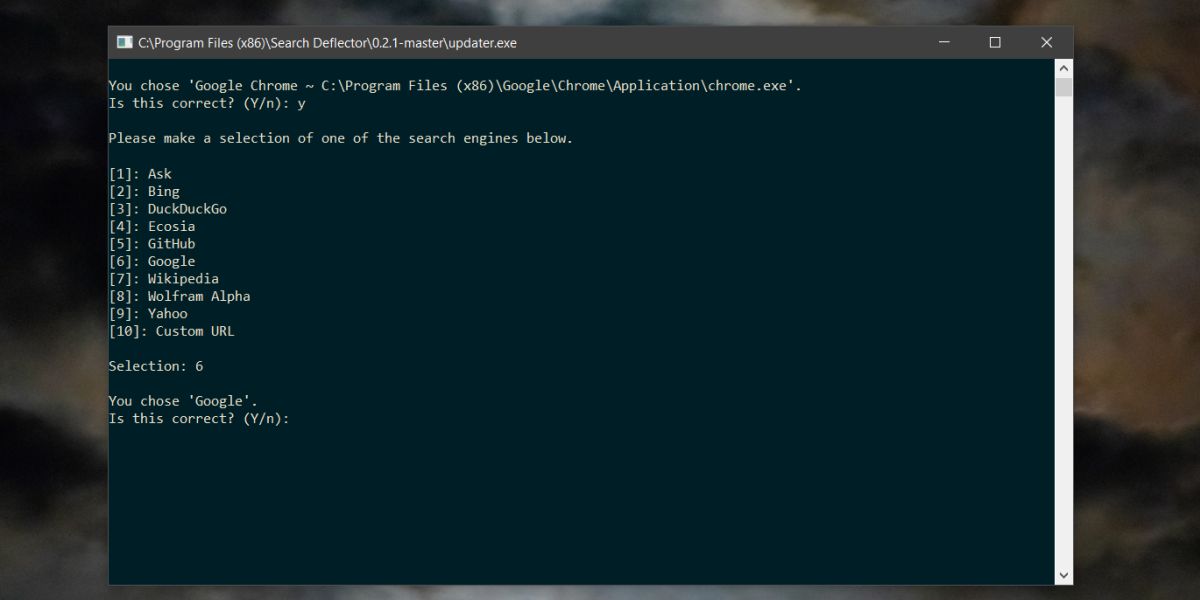
완료되면 앱이 설정 한 매개 변수를 확인합니다. 다시 변경하려면 앱의 EXE 파일을 실행하고 설정 프로세스 중에 옵션을 변경해야합니다.
이 앱은 현재 버전에서 잘 작동합니다그러나 Windows 10, 즉 1083은 다음 주요 기능 업데이트가 릴리스되지 않았으므로이 기능이 중단 될 수 있습니다. 이 앱은 현재 개발 중이므로 새로운 것이 있으면 새 버전과 호환 될 수 있습니다.













코멘트